
Запобігання автоматичному встановленню нової програми Outlook у Windows 10
Нещодавно корпорація Майкрософт почала випуск нової програми Outlook у рамках оновлення KB5051974, яке також називають оновленням за лютий 2025 року.Якщо ви хочете уникнути автоматичного встановлення цього нового клієнта електронної пошти на вашому пристрої Windows 10, у вас є кілька варіантів.Хоча цей процес передбачає зміну реєстру Windows, він доступний навіть користувачам із мінімальними технічними знаннями.Якщо нову програму Outlook уже встановлено на вашому комп’ютері, ми також підкажемо, як її видалити.
Багато користувачів висловили невдоволення новою програмою Outlook через її обмеження функцій, помилки та перероблений інтерфейс.Незважаючи на ці занепокоєння, слід зазначити, що ця програма може стати необхідною, особливо враховуючи припинення роботи програм «Пошта» та «Календар» у Windows 10 і 11, які зараз технічно не підтримуються.Хоча класичну версію Outlook можна використовувати, її планується припинити до 2029 року.
Кроки для блокування автоматичного встановлення нової програми Outlook
Щоб запобігти автоматичному встановленню нової програми Outlook у Windows 10, виконайте ці детальні інструкції:
-
Запустіть меню «Пуск».
-
Введіть regedit у рядку пошуку та виберіть редактор реєстру з результатів.
-
Перейдіть до наступного шляху реєстру:
HKEY_LOCAL_MACHINE\SOFTWARE\Microsoft\WindowsUpdate\Orchestrator\UScheduler_Oobe -
Знайдіть папку UScheduler_Oobe, клацніть її правою кнопкою миші, перейдіть до підменю «Нове» та виберіть «Рядкове значення».

-
Назвіть новий рядок BlockedOobeUpdaters і натисніть Enter.
-
Клацніть правою кнопкою миші на щойно створеному ключі та виберіть опцію «Змінити».
-
Встановіть значення [“MS_Outlook” ].

-
Натисніть OK, щоб зберегти зміни.
-
Перезавантажте комп’ютер, щоб зміни набули чинності.
Виконавши ці кроки, ваша система утримається від автоматичного встановлення нової програми Outlook.
Видалення нової програми Outlook
Якщо ви вже встановили нову програму Outlook, ви можете видалити її за допомогою такого методу:
-
Відкрийте налаштування.
-
Виберіть Програми.
-
Перейдіть до Програми та функції.
-
Знайдіть і виберіть у списку «Outlook (новий)».
-
Натисніть кнопку Видалити.
-
Підтвердьте, натиснувши «Видалити» ще раз.

Якщо параметр видалення не відображається, ви можете спробувати видалити його за допомогою PowerShell:
-
Відкрийте Пуск.
-
Знайдіть PowerShell, клацніть правою кнопкою миші результат і виберіть Запуск від імені адміністратора.
-
Введіть наступну команду та натисніть Enter :
Get-AppxPackage Microsoft. OutlookForWindows | Remove-AppxPackage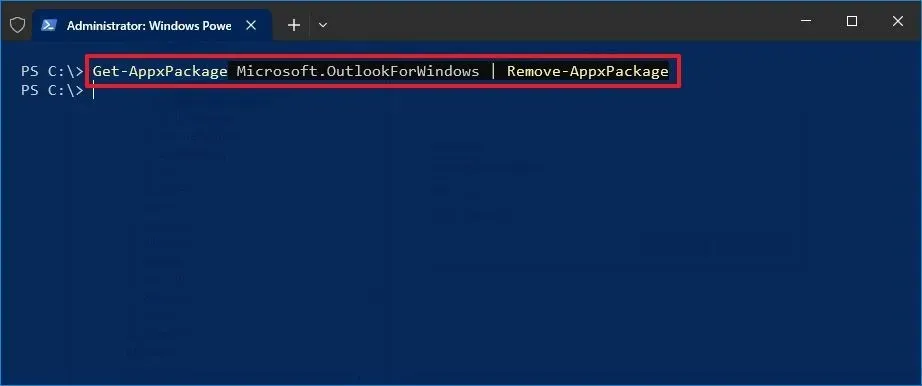
Виконання цих інструкцій дозволить повністю видалити нову програму Outlook із вашої системи.Якщо пізніше ви вирішите, що бажаєте його повернути, ви можете повторно інсталювати нову програму Outlook через Microsoft Store.
Пам’ятайте, що видалення цієї нової версії дозволить вам повернутися до класичної версії Outlook, але непідтримувані програми «Пошта» та «Календар» більше не будуть доступні.
Додаткова інформація
1.Чи можу я повернутися до нової програми Outlook після її видалення?
Так, якщо ви передумаєте, ви можете легко повторно інсталювати нову програму Outlook із Microsoft Store, коли забажаєте.
2.Чи вплине зміна реєстру на інші програми на моєму комп’ютері?
Зміна реєстру може потенційно вплинути на поведінку системи; отже, дуже важливо точно виконувати кроки та заздалегідь створити резервну копію системи.
3.Чи є альтернативи новій програмі Outlook?
Хоча класична програма Outlook є варіантом, майте на увазі, що програми Пошта та Календар більше не підтримуються.Ви також можете ознайомитися з іншими поштовими клієнтами, доступними на ринку, сумісними з Windows 10.




Залишити відповідь ▼